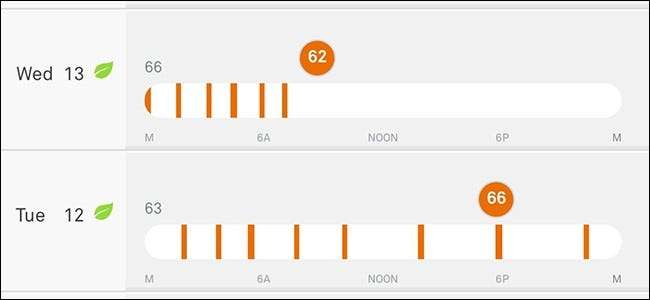
Si vous êtes curieux de savoir à quelle fréquence votre chauffage ou climatisation est allumé tout au long de la journée, vous pouvez consulter l'historique d'utilisation de votre Nest pour voir quand les choses fonctionnaient, ainsi que pour voir la température réglée à un moment donné pendant le jour.
EN RELATION: Comment installer et configurer le thermostat Nest
Normalement, si vous vouliez voir à quelle fréquence votre chauffage ou climatisation était utilisé, vous devriez vérifier auprès de votre fournisseur de services publics, et même dans ce cas, ils ne seraient probablement pas en mesure de déterminer précisément la quantité de chauffage ou de climatisation. utilisé. Mais avec un thermostat intelligent comme le Nest, l'appareil lui-même suit tout cela pour vous. Voici comment consulter l'historique d'utilisation du thermostat Nest.
Depuis l'application Nest
Commencez par ouvrir l’application Nest sur votre téléphone et sélectionnez votre thermostat Nest sur l’écran principal.
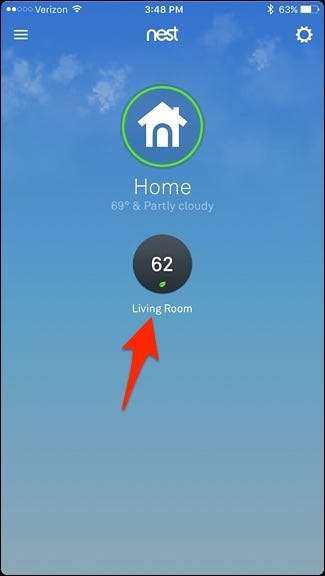
En bas, appuyez sur "Historique" dans le coin inférieur droit de l'écran.
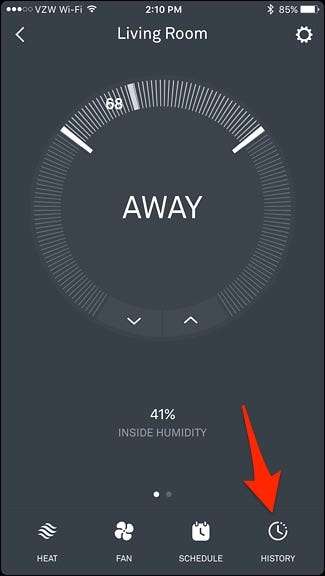
À partir de là, vous obtiendrez l'historique d'utilisation au cours des 10 derniers jours (malheureusement, le Nest n'enregistre aucun historique plus longtemps que cela). Sur cette page, vous verrez pendant combien de temps votre chauffage ou climatisation a fonctionné ce jour-là. Une barre orange représente le chauffage, tandis qu'une barre bleue représente la climatisation.
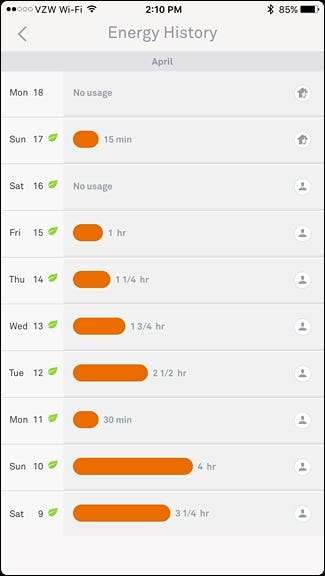
Vous pouvez appuyer sur n'importe quel jour pour voir un historique plus descriptif et voir quand exactement le chauffage ou la climatisation était allumé et à quelle température le thermostat a été réglé.
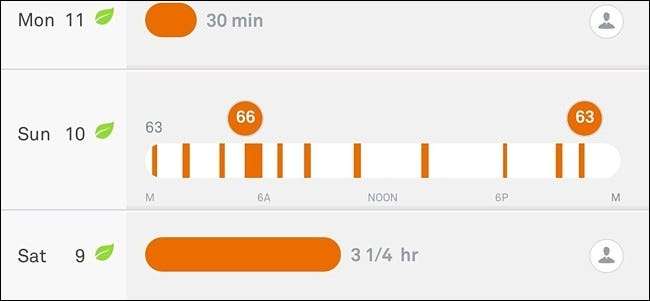
Lorsque vous appuyez sur une icône de température dans la vue agrandie du jour, vous pouvez voir comment cette température a été réglée. Ainsi, par exemple, si quelqu'un dans votre ménage a changé la température de son propre téléphone, cela apparaîtra dans l'historique et indiquera de qui il s'agissait.
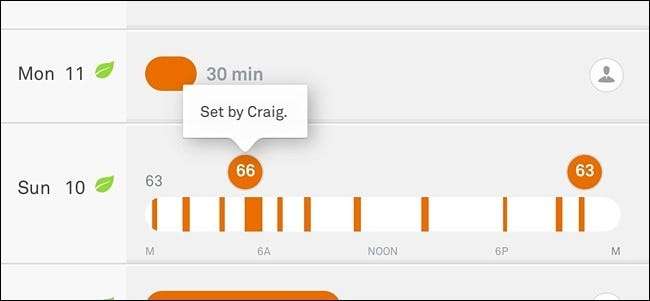
Il affichera même les modifications effectuées automatiquement via IFTTT .
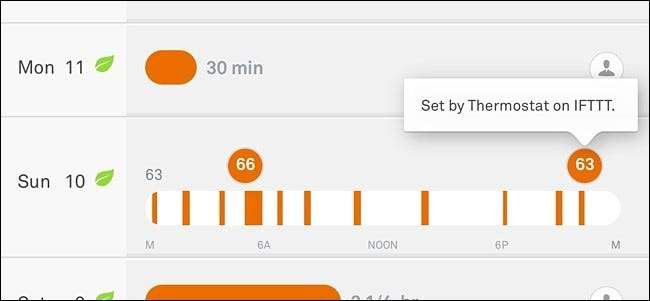
Sur le côté droit, vous pouvez voir une variété de petites icônes circulaires certains jours, et cela signifie certaines choses. Par exemple, l'icône de personne signifie que votre réglage manuel du thermostat a entraîné une utilisation supérieure ou inférieure à la moyenne du chauffage ou de la climatisation.
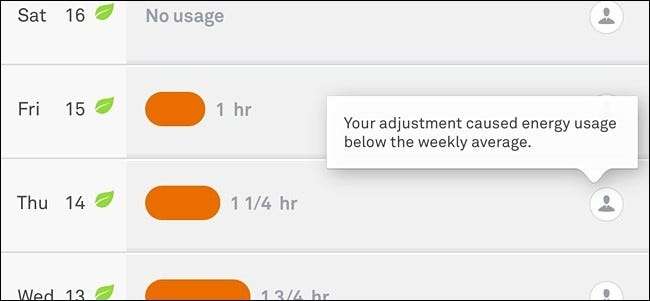
L'icône de la maison avec la petite personne devant elle signifie que le thermostat Nest a été réglé sur Absent à un moment donné au cours de la journée et a entraîné une utilisation inférieure à la moyenne. Il y a aussi une icône météo, qui indique que le temps a affecté l'utilisation du thermostat plus que d'habitude, car il pourrait avoir fait plus chaud ou plus froid à l'extérieur que d'habitude.
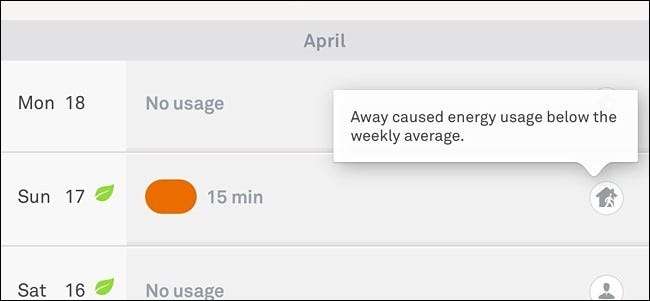
Sur le thermostat Nest
Vous pouvez également consulter votre historique d’utilisation directement sur le thermostat Nest lui-même, même s’il s’agit d’une vue un peu plus condensée.
Commencez par cliquer sur l'unité pour afficher le menu principal.

Utilisez la molette de défilement argentée pour naviguer vers «Énergie» et cliquez sur l'unité pour la sélectionner.

Faites défiler jusqu'à un jour donné pour voir combien votre chauffage ou climatisation a fonctionné ce jour-là. Il y aura un point orange ou un point bleu pour représenter respectivement le chauffage ou la climatisation, avec le temps de fonctionnement total indiqué en dessous.

En cliquant sur l'unité, vous obtiendrez quelques détails supplémentaires sur l'utilisation de ce jour-là, y compris comment ce jour se compare aux sept jours précédents. Vous obtiendrez également une explication sur les raisons pour lesquelles l'utilisation peut être supérieure ou inférieure à la moyenne hebdomadaire, comme dans l'application Nest.

Lorsque vous avez terminé, faites défiler jusqu'à l'une des extrémités et cliquez sur l'unité lorsque "Terminé" apparaît.

Bien que la possibilité de consulter l’historique d’utilisation de votre thermostat Nest soit plutôt intéressante, certaines limites subsistent, telles que l’impossibilité de voir les heures exactes de démarrage et d’arrêt du chauffage ou de la climatisation, ainsi que le fait de ne pouvoir voir les 10 derniers jours d'utilisation. Mais nous supposons qu'il est logique que le thermostat Nest ne puisse contenir qu'une quantité limitée de données dans sa mémoire. Espérons que l'entreprise pourra améliorer cela à l'avenir, peut-être en utilisant une sorte de stockage en nuage pour permettre aux utilisateurs de conserver des enregistrements d'utilisation plus longs s'ils le souhaitent.







